Pokud používáte na svém počítači s macOS aplikaci Mail, určitě víte, že si v ní můžete stejně jako v jiných emailových klientech nastavit podpis, který se automaticky připojí na konec mailu. Věděli jste, že lze do podpisu ve výchozí aplikaci vložit i obrázek? S ním bude váš podpis vypadat profesionálněji a působit lépe.
Mohlo by vás zajímat
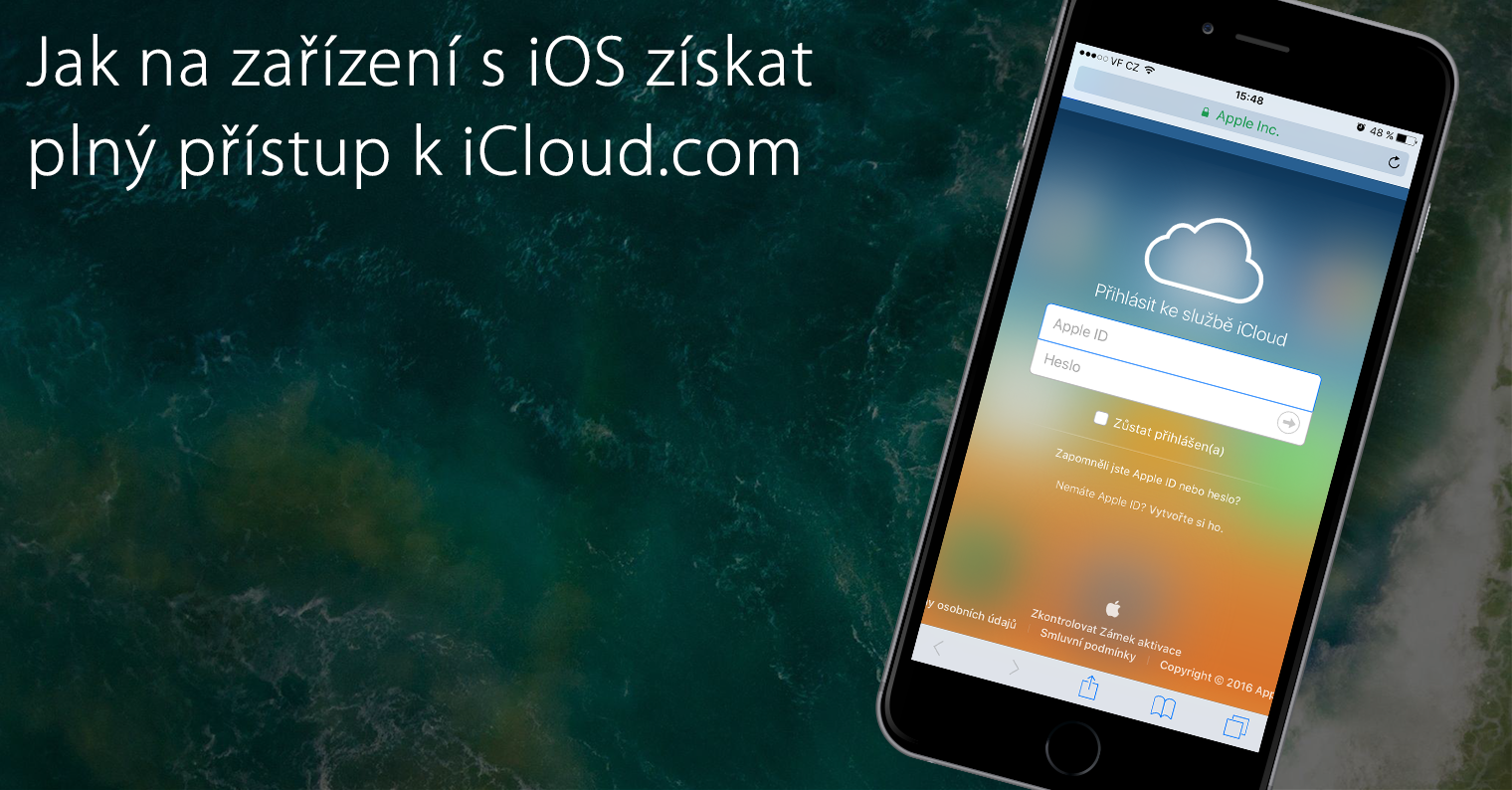
Do podpisu si lidé dávají většinou logo, které reprezentuje firmu či vás. K podpisu byste pak z estetického hlediska neměli dávat velké obrázky, které by příjemce rušili při čtení. Dobré je také dbát na poměr stran obrázku, který by měl mít větší šířku než výšku. K úpravě velikosti pak může posloužit téměř každý grafický editor.
Jak si na macOS přidat do podpisu v emailu obrázek
- Otevřete aplikaci Mail.
- V horní liště klikněte na Mail.
- V rozbaleném menu vyberte Předvolby.
- Otevře se okno, ve kterém klikněte na předposlední volbu Podpisy.
- V prvním sloupci si vyberte podpis, který chcete upravit. Pokud žádný nemáte, vytvořte jej.
- Obrázek pak jednoduše přetáhněte myší do pole podpisu.
Po puštění tlačítka myši se obrázek vloží do podpisu a ihned se vám ukáže náhled, jak bude podpis vypadat. Po zavření okna se podpis uloží. Nyní se při psaní zprávy vloží s podpisem i vložený obrázek.
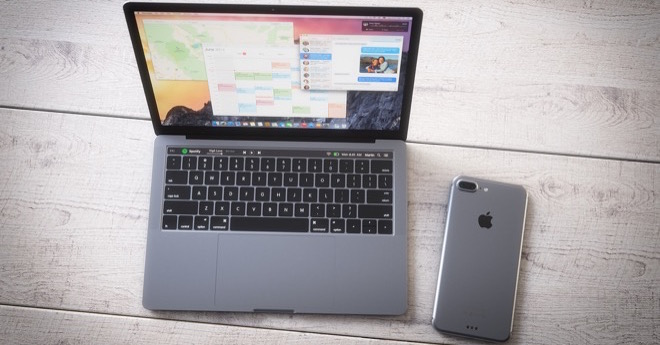
Zdroj: iDownloadBlog
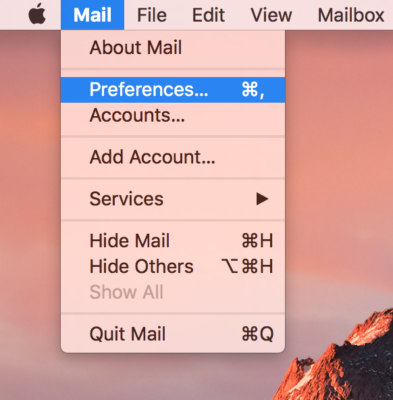

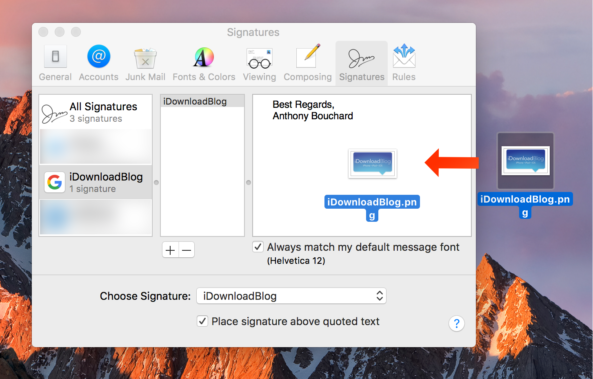
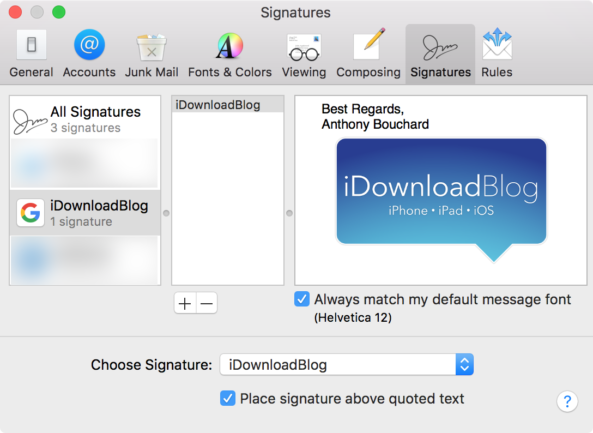



Hm to už funguje co pamatuju…. Spíš kdybyste se vytasili s tím, jak to logo vložit v iOS, hm? :-)
Zdravím, je nějaká možnost přidat v rámci obrázku možnost prokliku na webové stránky? Já to prostě nikde nenašla. Díky moc, Adéla